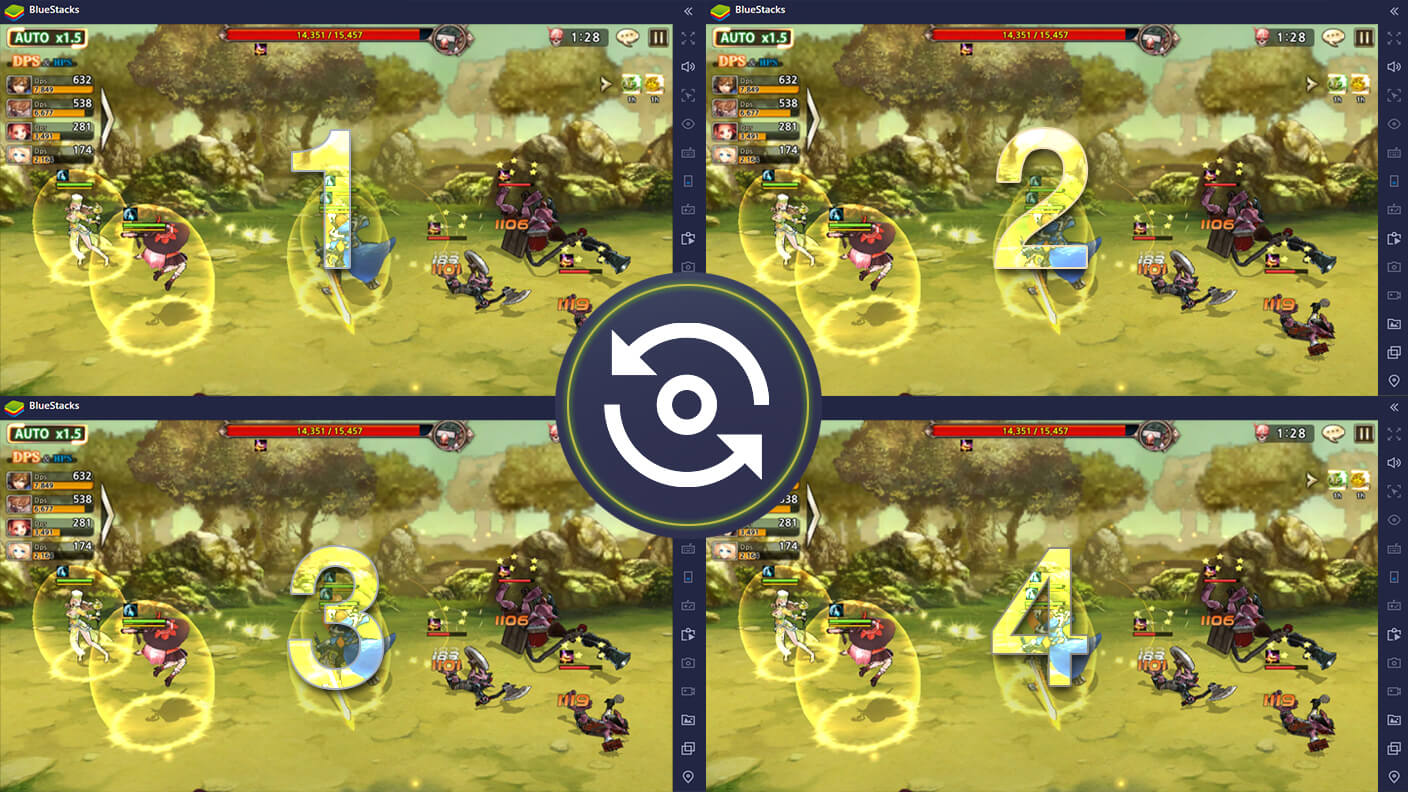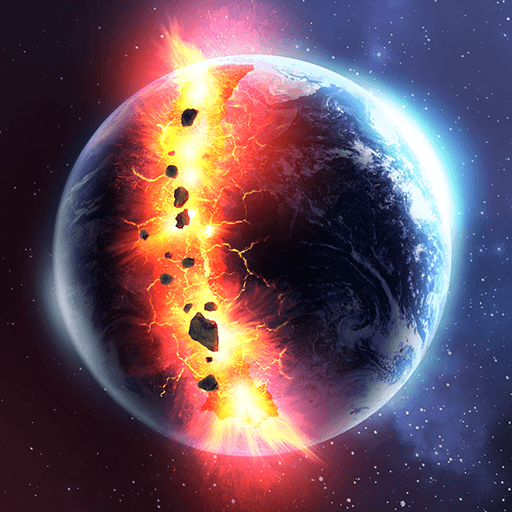Gamer Cafe هي لعبة محاكاة تم تطويرها بواسطة PapaBox. يعد مشغل تطبيق BlueStacks أفضل منصة للعب هذه اللعبة التي تعمل بنظام Android على جهاز الكمبيوتر أو جهاز Mac للحصول على تجربة ألعاب المغامرة.
حمل Gamer Cafe على جهاز الكمبيوتر وشاهد حلمك ينتقل بسرعة إلى الحياة. هل أنت مستعد لتصبح رئيسًا للإنترنت؟ بالطبع أنت كذلك! في هذه اللعبة من PapaBox ، يمكنك تطوير نفسك إلى النقطة التي تبدأ فيها أنت وعملك في الارتفاع. لذا ،حمل Gamer Cafe على جهاز الكمبيوتر الآن لبدء التعلم.
في هذه اللعبة ، يمكنك تعيين العديد من الموظفين الذين سيصبحون جزءًا من خطة عملك الأولى لمساعدتك على النمو. بالإضافة إلى ذلك ، يمكنك تطوير فريق الألعاب بالكامل الذي سيساعدك على تحقيق نجاح الأعمال. بالإضافة إلى ذلك ، يمكنك تنمية عملك من متجر قديم وصغير ورث إلى علامة تجارية حديثة مشهورة عالميًا.
يسمح لك Gamer Cafe بإعداد أماكن الألعاب الخاصة بك بشكل فريد لجذب العملاء. أيضًا ، يمكنك الترويج لمتجرك ورفع مستوى لعبتك وترقية منشآتك لإعداد مكان للاعبين بشكل مثالي. لذا ، حمل Gamer Cafe على جهاز الكمبيوتر الآن لتصبح أنت مزارع الأعمال الشهير!